Hoe kopieën van uw apps maken om meerdere accounts te gebruiken
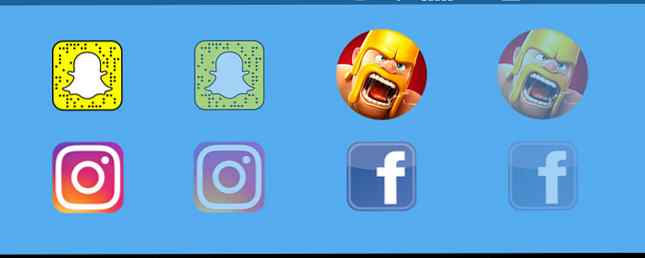
Een grote beperking van mobiele apparaten die draaien om app stores, is dat je maar één app van elke app kunt downloaden en niet alle apps ondersteunen het schakelen tussen meerdere accounts.
Toch hebben velen van ons meerdere accounts die we gebruiken op de reguliere site, waar een app met de naam Parallel Space wordt weergegeven. Met Parallel Space kun je een kopie maken van al je apps, zodat je kunt inloggen op een ander account en beide kunt uitvoeren apps tegelijkertijd.
Download de app om aan de slag te gaan en laten we alles bekijken wat het kan doen.
Download: Parallel Space (gratis) in de Google Play Store
Waarom zou je een app moeten kopiëren??
Parallel Space factureert zichzelf voornamelijk voor sociale apps en games, hoewel het voor bijna elke app kan worden gebruikt. Hier zijn slechts enkele redenen waarom u zou kunnen overwegen om het te gebruiken.
Snapchat of andere sociale apps

Mijn belangrijkste gebruik voor Parallel Space is het opzetten van meerdere Snapchat-accounts. In- en uitloggen op Snapchat-accounts is een uiterst vervelend en irritant proces, maar met meer en meer bedrijven, services en websites die Snapchat gebruiken als een social-mediaplatform 9 Snapchat Tips & Tricks die je waarschijnlijk niet kent 9 Snapchat Tips & Tricks Je weet waarschijnlijk niet over Snapchat is een echt krachtige app, maar je bent je waarschijnlijk nog steeds niet bewust van de helft van wat het doet. De meeste volwassenen realiseren zich niet dat Snapchat-kunst, geofilters en bijschriften zelfs iets zijn. Meer lezen, velen van ons moeten een privé-account in evenwicht brengen met andere merkaccounts.
Hetzelfde kan gezegd worden voor andere sociale apps. Sommigen zijn onlangs begonnen met het implementeren van meerdere accountondersteuning. De Killer Hack om meerdere Instagram-accounts op je computer te beheren De moordenaarhack om meerdere Instagram-accounts op je computer te beheren Lees meer, zoals Instagram, maar misschien wil je Parallel Space nog beschouwen als een gemakkelijkere manier om scheiden van uw accounts. Op die manier kunt u in plaats van elke sociale app te openen en ervoor te zorgen dat u bent aangemeld bij het juiste account, u gewoon een map met apps hebben die is toegewijd aan uw persoonlijke leven of merkaccounts.
Clash of Clans of andere spellen

Een ander belangrijk gebruik onder gebruikers van de app lijkt te zijn dat meerdere accounts draaien op Clash of Clans. Hoewel ik geen actieve Clash of Clans-speler ben, is dit een hack die spelers al geruime tijd willen hebben.
Voor elk spel waarbij je meerdere accounts hebt of waar het nuttig zou kunnen zijn om tegen jezelf te spelen of met jezelf te werken, is het kopiëren van het spel via Parallel Space je beste optie.
Werk en plezier scheiden

Ja, de meeste van uw zakelijke accounts zijn waarschijnlijk al ingesteld op uw apparaat. Meerdere Google- of Gmail-accounts beheren op Android Meerdere Google- of Gmail-accounts beheren op Android Moet u meerdere Google- of Gmail-accounts gebruiken op één Android-telefoon? Hier leest u hoe u meerdere Google-accounts op een rij kunt houden. Meer lezen, maar voor een echt schone scheidslijn is niets gemakkelijker dan slechts één homepage met persoonlijke en één homepage met werk-apps.
Kopieer WhatsApp om uw gesprekken gescheiden te houden, kopieer uw e-mailapp of kopieer zelfs uw favoriete browser om onderscheid te maken tussen het googelen van foto's van katten en het opzoeken van bedrijfsinformatie.
Parallelle ruimten instellen
Oké, nu je volledig overtuigd bent (zelfs als je dat nog niet hebt gedaan, speel gewoon mee), laten we eens kijken naar het app-instellingsproces.
Zodra je het opent, veeg je door een klein intro voordat je met drie knoppen op het startscherm wordt neergezet: Onzichtbare installatie, Control Center en een + -symbool onderaan.
Onzichtbare installatie kunt u apps installeren die niet in de snelkoppeling Parallel Spaces op uw startscherm verschijnen, alleen in de app Parallel Spaces. Dit lijkt bedoeld voor apps die je misschien wat meer privé wilt houden, zoals dating-apps.

Als u hier apps wilt installeren, moet u zich aanmelden met uw Google-account (en om dingen echt privé te houden, kunt u een ander Google-account maken). De reden hiervoor is dat Parallel Spaces feitelijk een virtuele Android-omgeving draait - deze login en deze apps blijven sterk gescheiden van de rest van uw apparaat.
Controle Centrum geeft u toegang tot uw instellingen, een taakbeheerder voor de virtuele Android-omgeving van Parallel Spaces, evenals enkele andere opties zoals een veelgestelde vraag.

Er zijn slechts drie echte instellingen die u tijdens de installatie wilt aanpassen. Maak een snelkoppeling zal een enkel Parallel Spaces-pictogram op je startscherm plaatsen waarop je kunt tikken om een mapachtige weergave te openen om vervolgens toegang te krijgen tot al je apps. Veeg naar parallelle ruimte Hiermee kun je vanuit elk hoekje vanuit de onderste hoek naar binnen vegen om snel toegang te krijgen tot de app. En Automatisch maken snelkoppeling voor apps maakt een zelfstandig pictogram op je startscherm voor elke app die je installeert.
Je kunt ook snelkoppelingen achter het feit maken door te openen Parallelle spaties en tikken en vasthouden op elke app waarvoor u een snelkoppeling wilt maken (dit is ook hoe u ze verwijdert).
Het + symbool kunt u apps klonen. Als u erop tikt, worden uw apps bovenaan en aanbevolen apps weergegeven terwijl u naar beneden scrolt. Als u op een van de aanbevolen opties tikt, wordt u doorgestuurd naar de Play Store om ze te downloaden en kunt u terugkeren naar Parallel Spaces om ze te klonen.

Het kloonproces is supereenvoudig. Nadat je een app hebt gekozen om te klonen, hoeft deze maar een paar seconden te laden voordat je de app kunt openen en inloggen. Het was verrassend eenvoudig voor elke app die ik probeerde.
Gemakkelijk wisselen tussen accounts
Zodra alles is ingesteld, kun je deze apps gebruiken zoals normaal, en het zal je eerlijk gezegd niet eens opvallen dat ze in een aparte omgeving worden uitgevoerd.

In uw multitasking-weergave worden apps die in Parallel worden uitgevoerd, gewoon vermeld als “App-naam (parallel)”. Als je een soort van multi-window functie hebt Krijg Samsung's Multi Window-functie op elk Android-apparaat Krijg Samsung's Multi Window-functie op elk Android-apparaat Alle nieuwe Samsung Galaxy-apparaten worden geleverd met Multi Window, een geweldige functie waarmee je meerdere apps kunt uitvoeren op de dezelfde tijd. Maar hoe krijg je dit op een niet-Samsung-apparaat? Meer informatie op uw apparaat (zoals de Galaxy S7 10, minder bekende Galaxy S7-functies die u moet kennen, 10 minder bekende Galaxy S7-functies die u moet kennen De Galaxy S7 en S7 Edge zijn tot de nok gevuld met spannende functies, maar het kan een hele klus zijn om ze allemaal te vinden en te begrijpen. Laten we het beste van hen afbreken. Misschien wel), dan zou je beide tegelijkertijd kunnen gebruiken.
Als u problemen ondervindt met de apps, probeert u Parallel Space opnieuw op te starten, omdat ze allemaal binnen die app werken. Ook als je Parallel Space sluit of een taakmoordenaar laat doden (wat je niet zou moeten doen Waarom RAM Boosters en Task Killers slecht zijn voor je Android Waarom RAM Boosters en Task Killers slecht zijn voor je Android Op het eerste gezicht, RAM boosters en taakmoordenaars klinken ongelooflijk nuttig, maar als je ze van dichterbij bekijkt, blijkt dat ze in plaats daarvan je telefoon kunnen beschadigen. Lees dit toch), dan worden ook de apps afgesloten die erop draaien.
Wat denk je?
Parallel Space werkt perfect voor mij om meerdere sociale accounts te beheren, maar ik ben benieuwd hoe u het gebruikt.
Heeft u meerdere accounts nodig voor sociale media? Voor games? Of iets anders helemaal? Laat het ons weten in de comments!
Ontdek meer over: Android Tips, Instagram, Snapchat.


